Quelle solution pour numériser mes diapos ?

Que peut-on en attendre pour scanner ses collections de diapos et négatifs ? Et quels sont les avantages et inconvénients du produit, par rapport à ceux des autres solutions que sont non seulement le scanner dédié, mais aussi le classique scanner à plat équipé d'un adaptateur diapos / négatifs, le recours à un professionnel ou encore la technique qui consiste à photographier une diapositive projetée.
Combien parmi nous ont goûté au charme des séances diapos, organisées en famille dans le salon plongé dans le noir pour l'occasion ? Beaucoup sans doute, même si ce genre de pratique tend à disparaitre depuis la montée en puissance du numérique. S'il est dommage de voir ainsi les soirées diapo se raréfier, c'est en partie à cause du charme inégalable qu'elles dégagent, mais aussi et surtout parce que ces petits bouts de film entourés d'un cache blanc abritent de nombreux souvenirs précieux que l'on ne peut trouver nulle part ailleurs. D'où le souhait de certains de convertir leurs archives en numérique de façon à pouvoir en disposer plus facilement sous des formes plus variées : mise en ligne, tirage, etc. Si l'intention est louable, la question qui se pose est alors celle du comment : acheter un scanner et numériser patiemment quelques heures par soirée jusqu'à être venu à bout des 5 000 diapos de notre collection ? Cette solution qui séduit tant d'entre nous montre vite ses limites, en premier parce que la motivation doit être forte pour se tenir à la tâche plus de cinq jours d'affilée. Vient ensuite le problème du coût, d'autant plus réel que les scanners dédiés haut de gamme supposent un budget d'au moins 500 euros. Avant de se lancer dans l'aventure, il faut donc avoir les idées bien claires sur nos attentes.
Pourquoi numériser ?
Quelles sont les raisons qui peuvent pousser à basculer ses archives sous format numérique ? Principalement l'envie de pouvoir les partager plus facilement, en les mettant en ligne, en les imprimant, etc. Lorsque l'on aborde la question de la pérennité, l'avantage repasse du côté des diapos, ces dernières offrant une garantie bien supérieure à celle des fichiers informatiques qui doivent être stockés sur des supports dont la durée de vie se compte en années (environ 5 pour les CD / DVD) et dont rien ne garantit que nous puissions encore les lire dans quelques décennies.Ceux pour qui cette problématique du partage ne se pose pas pourront, sans crainte de les voir s'abimer, continuer à conserver leur fonds sous la forme qui est la sienne, à condition de respecter les deux règles de prudence que sont la mise à l'abri de la lumière et de l'humidité.
Qu'est-ce qui fait la qualité d'un scanner ?
Qu'est-ce qui fait la qualité d'un scanner ? Pour répondre à cette question essentielle et donner des points de repère, nous avons pris appui sur la fiche technique d'un scanner qui fait référence dans son domaine : le Nikon SUPER COOLSCAN 5000.
Qu'est-ce qui fait d'un scanner un bon scanner ?

La densité : la densité peut être présentée comme l'aptitude à voir dans le noir et dans le blanc, c'est-à-dire comme la capacité à couvrir une vaste plage dynamique. Alors que les négatifs peuvent être qualifiés de « pâlichons », il en va tout autrement des diapos qui présentent un fort contraste et qui nécessitent donc un matériel qui monte en densité (jusqu'à 4,8 DMax chez Nikon). Cette exigence est particulièrement vraie pour les Kodachrome qui sont les diapositives les plus denses du fait des sels d'argent qu'elles contiennent.
Le capteur d'image : dans le cas du SUPER COOLSCAN 5000, il s'agit d'une barrette de capteur CCD.
L'éclairage : l'éclairage est obtenu au moyen de LED qui évitent le préchauffage, garantissent une grande stabilité et une grande pérennité dans le temps.
Les adaptateurs :le SUPER COOLSCAN 5000 fait partie des rares scanners à pouvoir accepter des adaptateurs de type chargeur automatique et adaptateur pour films en bandes. Si ces adaptateurs contribuent à peser dans le budget (comptez environ 500 euros pour chaque), ils apportent un confort d'utilisation incomparable. Grâce à l'adaptateur diapos, vous pouvez en effet charger jusqu'à 50 diapos et laisser la numérisation se faire automatiquement : une série de 50 diapos à 4 000 dpi sera numérisée en environ 1h30.
L'anti-poussière : les seuls performants sont les anti-poussières matériels du type du ICE 4 qui détectent la présence d'éléments parasites au moyen d'infrarouges.
Test du scanner Ion SLIDES2PC
Alors que les scanners dédiés se négocient à partir de 500 euros, ce petit modèle plutôt bon marché signé Ion, une société spécialisée dans les produits audio, peut-il prétendre démocratiser la numérisation de diapos ? Et que peut-on en attendre en terme de qualité et de rapidité ? A ce prix-là, est-il possible d'avoir au chose qu'un gadget ? Autant de questions et bien d'autres auxquelles vous trouverez réponse ici.On attirera toutefois l'attention dès à présent sur le fait que le Ion SLIDES2PC n'est pas à proprement parler un scanner, mais plus un appareil intégrant un capteur de 5 millions de pixels du type de celui que l'on trouve sur les compacts numériques et dont la mise au point est calée en position macro. Un choix qui fait que ce scanner s'apparente finalement davantage à la solution « photographie d'une image » dont il est question en page suivante qu'aux scanners dédiés.
| Ion SLIDES2PC | |
| Capteur | CMOS 1/2,5'' de 5 millions de pixels |
| Équilibre des couleurs | Automatique |
| Intégrateur de lumière | Automatique |
| Mise au point | Fixe |
| Interface | USB 2.0 |
| Source optique rétroéclairage | 3 LED blanches |
| Configuration | Windows XP / Vista |
| Dimensions | 16,6 cm x 10 x 9 cm |
| Prix constaté | A partir de |
On déballe !
Au déballage, le SLIDES2PC surprend par ses dimensions vraiment réduites. Même emballé, son encombrement reste inférieur à celui de nombre d'appareils électroniques (enceintes, petit électroménager...). Cette miniaturisation n'est pas sans faire penser à celle des Netbook, auxquels il semble avoir été dimensionné.Ce qu'il y a dans la boîte :
- le SLIDES2PC ;
- un guide d'utilisation en version papier ;
- un guide d'utilisation simplifiée en version papier ;
- un CD-rom contenant les drivers et le logiciel ArcSoft PhotoImpression 601 pour XP et Vista ;
- un support à diapositives (contient 3 diapositives maximum) ;
- un support à négatifs (contient une planche de 6 négatifs) ;
- une brosse de nettoyage optique.

Branchement du scanner et installation du logiciel
L'installation des drivers et du logiciel PhotoImpression se fait très facilement et en quelques minutes à peine. Seule contrainte : le redémarrage de l'ordinateur. La connectique du SLIDES2PC est on ne peut plus basique : le scanner dispose en effet en tout et pour tout d'un cordon USB qui permet de le relier à l'ordinateur et de l'alimenter par ce biais. Minimaliste donc, mais on n'a pas forcément besoin de plus. Une fois le scanner relié à l'ordinateur, un témoin d'alimentation bleu s'allume.
Une fois le scanner relié à l'ordinateur, un témoin d'alimentation bleu s'allume
Calibration du scanner et choix de la qualité
Avant de commencer la numérisation, il faut ouvrir l'application PhotoImpression et procéder à une calibration du scanner. La procédure est très rapide (comptez 5 secondes environ) et devra être refaite à chaque changement de réglages (passage de la numérisation de films à la numérisation de diapos, etc.).


Avant de vous lancer dans la numérisation proprement dite, effectuez une calibration du scanner : cette étape ne vous prendra que 5 secondes
Cette manipulation effectuée, viendra le moment de choisir les paramètres de numérisation. Le SLIDES2PC se contente toutefois d'un nombre réduit d'options :
- Format. Vous avez le choix entre le Jpeg et le Tiff ce dernier étant plus volumineux et plus qualitatif, car pas compressé. Préférez le Jpeg si vous désirez utiliser vos images de suite pour le partage ou l'impression, sans prendre le temps de les corriger au moyen d'un logiciel. Privilégiez le Tiff si vous désirez effectuer un travail fin de retouche, tout en sachant que ce format est très volumineux, et qu'il vous faudra peut-être investir dans un disque dur supplémentaire. Pour plus d'informations sur les avantages et inconvénients des différents formats, consultez notre dossier JPEG, Raw… Quel format pour mes photos ?.
- Type de film. Choisissez parmi les trois types de films celui qui correspond aux images que vous désirez scanner : diapositive, négatif ou négatif noir et blanc.
- Profondeur de couleur. La profondeur de couleur désigne le nombre de couleurs que peut prendre chaque pixel d'une image. Cette profondeur se mesure en bits (1, 4, 8, 18, 24...), le niveau de bits représentant le nombre de couleurs qu'un pixel peut afficher : un affichage sur 2 bits permet de profiter de seulement deux couleurs (le noir et le blanc), un affichage sur 8 bits de 256 couleurs, un affichage sur 24 de 16,7 millions de couleurs, etc. Il faut savoir que ce réglage a un impact direct sur la qualité d'une image mais aussi sur la taille du fichier qui augmente considérablement à mesure qu'on l'on gagne en profondeur !
- ppp. Le chiffre exprimé en ppp (points par pouce) ou dpi (dots per inch) correspond à la résolution de votre scanner et partant au nombre de points qu'il affiche par pouce (c'est-à-dire par zone de 2,54 cm de large). Plus la résolution est élevée (1 200 ppp et plus), plus les points sont petits et nombreux et plus l'image est fine. Vérifiez ensuite dans quels termes s'exprime ce chiffre : s'agit-il de résolution optique (la finesse d'analyse réelle de votre scanner) ou de résolution interpolée, c'est-à-dire d'une astuce logicielle qui consiste à inventer des pixels supplémentaire en fonction des pixels voisins. Dans le cas du SLIDES2PC, la résolution optique est de 1 800 ppp et de 3 600 ppp par interpolation. Comme dans le cas de la profondeur de couleur, plus on monte en finesse de traitement et plus le fichier obtenu sera volumineux.
Numérisation des diapositives et négatifs
Le moment est venu d'introduire le panier chargé de diapositives (ou négatifs) dans le scanner. Engagez-le jusqu'au niveau de la première diapositive. Un léger clic vous permettra de trouver le bon emplacement. Un aperçu du cadrage vous est automatiquement délivré dans la zone « Live View ». Si la diapo n'est pas parfaitement positionnée dans le cadre, vous gardez la possibilité de déplacer le plateau dans les deux directions (avant / arrière) pour corriger le tir. Notez que le petit clic dont nous parlions se vérifie principalement pour les deux diapos des extrémités et que celle située au centre du panier est plus difficile à caler au premier essai. A noter ensuite que si l'aperçu se fait presque en temps réel, le fabricant conseille toutefois de laisser 5 secondes entre chaque cliché de façon à profiter de la meilleure qualité d'image.

Introduisez le panier dans le scanner. Un léger clic devrait vous aider à le caler dans l'axe de l'objectif
Contrairement aux scanners plus haut de gamme, le SLIDES2PC est dépourvu de système de motorisation : il n'y a pas d'entrainement automatique du panier, ce qui suppose que celui qui scanne ses archives reste constamment à côté du scanner pour assurer la numérisation successive des clichés. C'est un inconvénient par rapport à des modèles plus haut de gamme qui disposent d'un chargeur automatique et permettent de se consacrer à une autre activité le temps que la numérisation de la série se fasse.
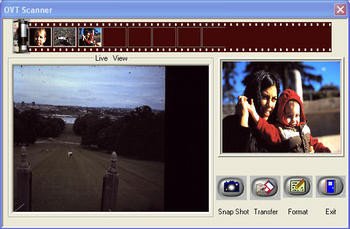
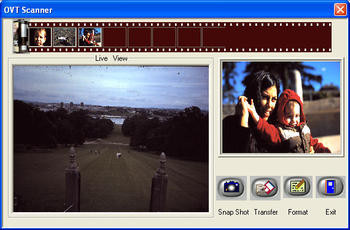
Une fenêtre Live View vous permet de vérifier le cadrage des diapositives presque en temps réel. Déplacez légèrement le panier vers l'avant ou vers l'arrière jusqu'à ce que celui-ci soit parfait
Comment se faite ensuite l'acquisition ? Soit en pressant le bouton « Snap Shot », soit en utilisant le bouton « Copy », presque indétectable mais qui se trouve bel et bien au sommet du scanner. Chaque image enregistrée vient ensuite prendre place dans la zone d'aperçu qui est capable de recevoir jusqu'à 12 clichés (soit l'équivalent de quatre chariots de diapos ou deux de négatifs), l'éventuel 13e venant écraser le premier.
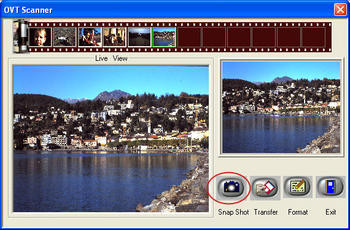
Utilisez le bouton « Snap Shot » pour enregistrer les clichés, ou bien pressez le bouton « Copy » situé au sommet du scanner
La sauvegarde vers l'ordinateur se fait en pressant la touche « Transfer ». Sélectionnez au préalable les clichés en maintenant la touche « CRTL » enfoncée et en cliquant sur ceux qui vous intéressent. Le processus est là aussi très rapide : comptez moins de 7secondes pour la sauvegarde de six fichiers, que vous retrouverez bien rangés dans le fichier de destination défini lors de l'étape de calibration. Le nommage des fichiers se fait automatiquement sous la forme date + incrément (ex. : 10-28-2008_001, 10-28-2008_002, etc).
Vous ne pourrez pas supprimer manuellement tout ou partie des images présentes dans la zone d'aperçu. Pour libérer de l'espace, il vous faudra quitter la fenêtre en cliquant sur Exit. Relancez-la ensuite depuis la fenêtre principale restée ouverte, et profitez de la manipulation pour modifier éventuellement vos réglages.
Traitement des négatifs
La numérisation de négatifs se fait de la même façon, à ceci près que les délais sont plus conséquents. Selon les images, il faudra parfois patienter plusieurs secondes le temps que les teintes de l'aperçu se stabilisent. Le petit « clic » qui annonce que le chariot est calé nous a ensuite paru plus fiable que dans le cas du chariot pour diapositives. Nous n'avons eu en effet à aucun moment à ajuster le cadrage.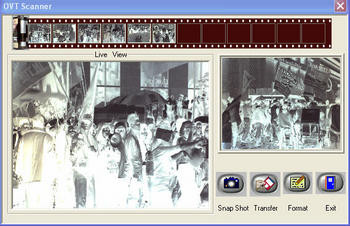
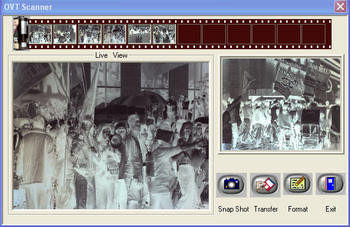
Le conseil de patienter quelques secondes le temps que l'aperçu se stabilise prend tout son sens lors du scan de négatifs
Délai de numérisation pour les différents réglages
Nous avons effectué différentes mesures destinées à vérifier le délai de numérisation et d'enregistrement. Que nous apprennent-elles ? Que la numérisation est rapide : environ 2 secondes pour tous les types de fichiers et de réglages, tout en sachant que le conseil de patienter 5 secondes que l'image se stabilise n'est pas à prendre à la légère. L'enregistrement l'est un peu moins en revanche, et d'autant moins que l'on monte en qualité : comptez jusqu'à 16 secondes pour un Tiff sur 48 bits en 3 600 ppp contre 3 secondes pour un Jpeg en qualité normale.| Jpeg / 24 bits / 1 800 pp / Qualité normale | Jpeg/ 24 bits / 3 600 pp / Plus haute qualité | Tiff / 48 bits / 3 600 ppp | |
| Numérisation d'une diapo couleur | 2 | 2,2 | 2,2 |
| Enregistrement d'1 diapo couleur | 3 | 3,3 | 16 |
| Enregistrement de 6 diapos couleur | 8,4 | 19,5 | 70 |
| Poids et résolution du fichier | Environ 200 Ko / 2 592 x 1 680 pixels | Environ 8 Mo / 5 184 x 3 360 pixels | Environ 100 Mo / 5 184 x 3 360 pixels |
| Numérisation d'un négatif NB | 2 | 2,3 | 2,3 |
| Enregistrement d'un négatif NB | 2,5 | 4,4 | 5,2 |
| Enregistrement de 6 négatifs NB | 8,3 | 15,3 | 28 |
| Poids et résolution du fichier | Environ 230 Ko / 2 592 x 1 680 pixels | Environ 5,6 Mo / 5 184 x 3 360 pixels | Environ 33 Mo / 5 184 x 3 360 pixels |
Optimisation des images
L'optimisation des images se fait depuis la console du logiciel ArcSoft PhotoImpression. Sélectionnez une image, cliquez sur le menu « Edition » et choisissez « Outils de l'éditeur de photos ». Votre image s'ouvre dans une nouvelle fenêtre. Que peut-on attendre de cette application mise à notre disposition ?Notes :
- ArcSoft propose un logiciel professionnel appelé PhotoStudio Darkroom pour le traitement avancé des photos. Une version d'essai peut-être téléchargée depuis ce même menu « Edition ».
- L'image peut être agrandie pour permettre un meilleur contrôle des outils tandis que le résultat des différentes manipulations est visualisable immédiatement sur l'écran.
- PhotoImpression comporte également des outils de sélection (rectangle, ellipse, main levée, baguette magique, sélection aimant) sur lesquels nous ne nous attardons pas.
Les outils d'ajustement
En premier lieu, le logiciel met à votre disposition une fonction d'amélioration automatique. Il ne coûte rien de l'essayer, d'autant qu'une touche d'annulation est à votre disposition le cas échéant. PhotoImpression vous permet ensuite d'intervenir sur les paramètres classiques (luminosité, contraste, saturation, teinte, accentuation), de supprimer des dominantes colorées, de corriger des yeux rouges automatiquement ou manuellement, de recadrer l'image selon un ratio prédéfini ou que vous préciserez manuellement, de redresser l'image via un outil de niveau très fluide.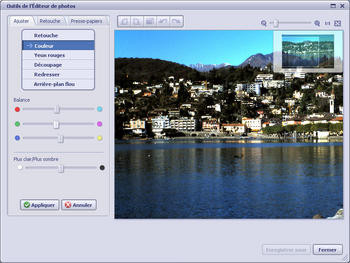
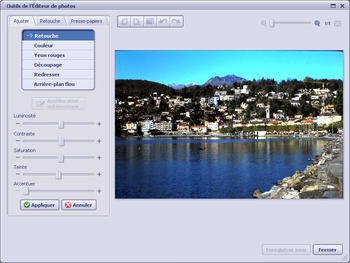
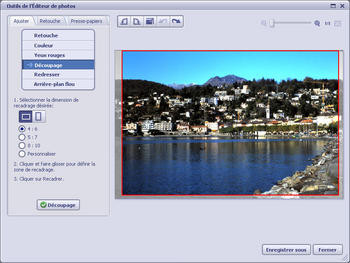
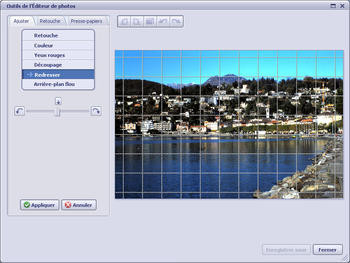
Aperçu de quelques-unes des fonctions d'ajustement des images
PhotoImpression permet également d'intervenir sur la netteté et le flou des différents éléments. Pour ce faire, délimitez au crayon la zone qui vous intéresse. Puis, ajustez les deux curseurs en fonction de l'effet recherché. Un outil aussi rapide à mettre en œuvre que puissant.
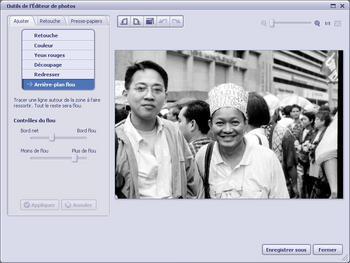

Entourez les éléments qui vous intéressent et basculez le reste dans le flou de façon à mieux les
Les outils de retouche
C'est bien connu, les négatifs et diapos sont particulièrement sensibles à la poussière. L'occasion pour nous de constater que le scanner ne prend aucune disposition pour lutter contre ce phénomène, et qu'il est dépourvu de solution anti-poussière tant de type logiciel qu'hardware. C'est dans le menu « Retouche » que vous trouverez les outils pour intervenir sur ce problème. Que peut-on attendre de chacun d'eux ? C'est une diapo gravement atteinte qui nous sert de support pour nos tests.
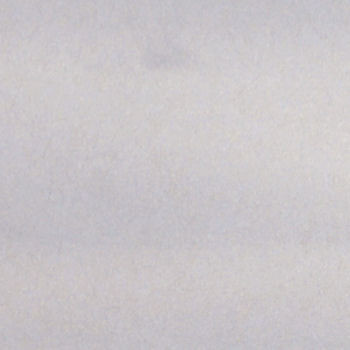
Rien ne vaut un dispositif anti-poussières intégré (image de droite) qui rend l'image comme neuve et évite une retouche fastidieuse
La brosse de guérison
Malgré une densité de poussières assez impressionnante, cet outil nous a permis de venir à bout de toutes, et ce sans dénaturer l'arrière-plan dont il respecte à la fois la couleur et la texture. Les meilleurs résultats seront obtenus en choisissant une brosse légèrement plus grande que l'imperfection à gommer.
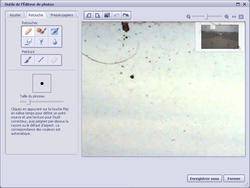
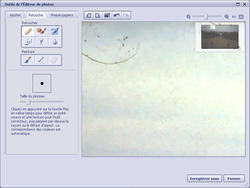
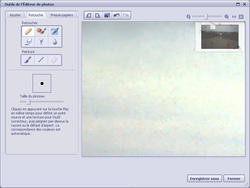
Choisissez une brosser légèrement plus grande que l'imperfection, choisissez une zone de référence puis peignez l'imperfection en question
L'outil clone
Autre outil à même de produire de bons résultats sur les poussières : celui de clonage. Vous pouvez au moyen de deux curseurs intervenir sur la taille du pinceau et son intensité.
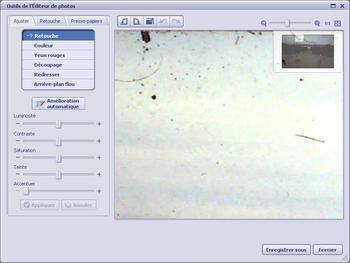

L'outil luminosité
Ce troisième outil permet d'éclaircir ou d'assombrir la zone de notre choix au moyen d'un pinceau dont on règle la largeur. Cet outil prend tout son sens dans le cas de zones bouchées ou surexposées, même s'il est difficile de faire un travail vraiment propre du fait des chevauchements quasi inévitables des coups de pinceau.
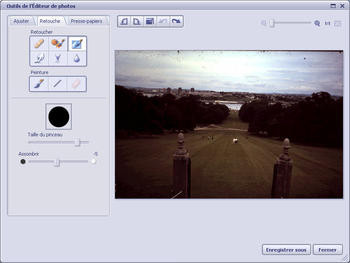

L'outil luminosité nous a permis d'atténuer la zone centrale du ciel qui était excessivement claire
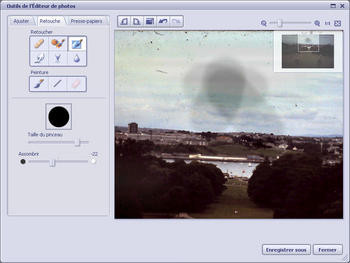
Gare aux chevauchements des coups de pinceau qui se traduiront par une surimpression
L'outil accentuer
Cet outil, dont on contrôle la largeur et l'intensité, permet d'accentuer le détail de la zone de notre choix. Il est intéressant pour compenser un léger flou de mise au point ou mettre en valeur le sujet en contribuant à le faire mieux ressortir sur l'arrière-plan. Il devra toutefois être utilisé avec une grande parcimonie et de façon très sélective sous peine d'arriver à un effet de type pixelisation de l'image. Son pendant inverse est celui de flou qui vient ensuite dans la barre d'outils.
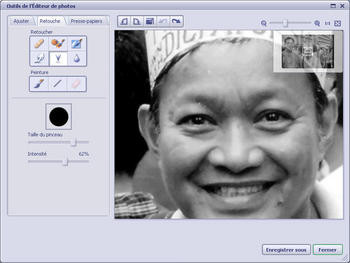
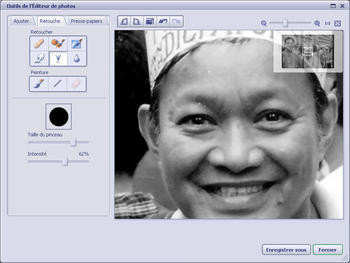
Le pinceau d'accentuation, utilisé avec parcimonie, permet de gommer un léger flou ou de mettre subtilement en valeur une partie de l'image
Conclusion
Une fois effectué ce tour d'horizon du fonctionnement et des possibilités de l'appareil, reste à poser la question de la qualité des fichiers qu'il délivre. Pour l'évaluer, nous avons comparé les résultats à ceux délivrés par un laboratoire professionnel. Et c'est vraiment là que le bât blesse. Voici quelques détails issus des « scans » (rappelons qu'il s'agit plus de photos) produits par le SLIDES2PC en Jpeg qualité maximale sur 24 bits en 1 800 ppp, et de ceux délivrés par un labo professionnel. Les résultats méritent à peine d'être commentés, tant le manque de détails est flagrant dans le cas du SLIDES2PC qui ne tire en rien parti du potentiel de la diapo.

A gauche, un détail issu d'un scan produit par le SLIDES2PC / A droite un détail issu d'un scan professionnel


A gauche, un détail issu d'un scan produit par le SLIDES2PC / A droite un détail issu d'un scan professionnel
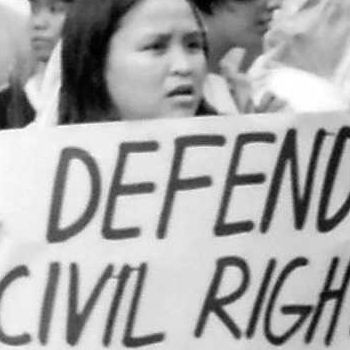
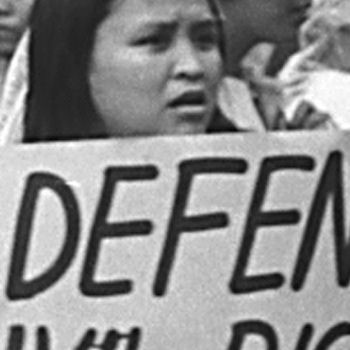
A gauche, un détail issu d'un scan produit par le SLIDES2PC / A droite un détail issu d'un scan professionnel l


A gauche, un détail issu d'un scan produit par le SLIDES2PC / A droite un détail issu d'un scan professionnel
Qu'on se le dise : n'attendez pas du SLIDES2PC qu'il vous délivre des fichiers de grande qualité. Même pour une simple version numérique facile à partager ou pour des tirages de petites dimensions, les « scans » produits sont insuffisants pour faire illusion et pour délivrer autre chose qu'une pâle copie de vos souvenirs. Là où le bât blesse également, c'est sur la question de la polyvalence. Pour un budget de 150 euros (le prix du SLIDES2PC), vous pourrez faire l'acquisition d'une robuste imprimante multifonctions capable d'imprimer toutes sortes de documents et qui rendra donc autant et même plus de services que le scanner de Ion.
Si le SLIDES2PC garde toutefois un certain potentiel de séduction, c'est du fait de son design réussi et de sa grande simplicité d'utilisation qui le met à la portée même des plus réticents à la technique et que la simple idée d'installer un périphérique fait frémir. Ici, vraiment rien de plus simple : le CD ne sera dans le lecteur que quelques minutes et il suffira d'un port USB de libre pour mettre sous tension l'appareil. Ce n'est qu'à une personne de ce type que le SLIDES2PC peut être recommandé, si de surcroit elle n'est pas du toute regardante sur la qualité. Notre espoir d'un scanner dédié proposé à un prix accessible part donc en fumée, nous laissant avec notre question initiale « Quelle solution pour numériser mes diapos ? » intacte.
Quelles sont les alternatives ?
Les solutions pour numériser des diapos ne manquent pas, et le Ion SLIDES2PC dont nous avons fait le test n'est que l'une des plus récentes (et pas des plus concluantes) du marché. Quelles sont les alternatives, et quels sont les principaux avantages et inconvénients de chacune ? C'est à ces questions que répondent les paragraphes suivants qui s'intéressent à cinq techniques :- les scanners haut de gamme dédiés ;
- les scanners à plat avec adaptateurs pour bandes-film et diapos ;
- la photographie d'une diapo projetée ;
- l'utilisation d'un banc de reproduction ;
- le recours à un professionnel .

Scanner dédié, scanner à plat, photographie des diapos ou encore recours à un labo professionnel : trouvez le rapport qualité / rapidité / prix qui vous convient
Les scanners dédiés haut de gamme
Tous les amateurs du labo numérique le confirment : pour une qualité de numérisation maximale, rien ne vaut les scanner dédiés. Et parmi eux, les Nikon COOLSCAN V et COOLSCAN 5000 sans sans doute ceux dont le nom revient le plus souvent du fait de la précision et de la profondeur d'analyse dont ils sont capables.
Attention toutefois : pour produire des résultats optimaux, ce type de scanner suppose que l'on prenne le temps d'un vrai apprentissage, indispensable pour se familiariser avec les réglages et trouver les plus conformes à ses besoins. Ceux qui apprécient l'immédiateté à laquelle le numérique nous a habitués trouveront probablement cela fastidieux ; heureusement, Nikon propose des formations spécifiques via sa Nikon School. Ce temps sera toutefois rattrapé grâce aux technologies de correction automatique des images qu'ils intègrent, dont une à infra-rouge pour le dépoussiérage qui permet de gagner un temps précieux et qui évite bien des manipulations fastidieuses. Autre facteur de gain de temps : l'utilisation d'un chargeur de diapositives. Certains modèles comme le COOLSCAN 5000 de Nikon acceptent cet accessoire capable d'accueillir jusqu'à 50 diapositives montées et de traiter une série à la qualité optimale en 1h30.
Comment enfin profiter de cette qualité au meilleur prix ? Simplement en regardant du côté de l'occasion, car nombreux sont les utilisateurs qui remettent rapidement sur le marché ce type de scanner, une fois l'intégralité de leurs archives converties en numérique.

Le scanner COOLSCAN 5000 de Nikon et ses adaptateurs
Il existe également des scanners dits multi-passes qui procèdent en scannant plusieurs fois la diapo à différentes expositions, et ce de façon à tirer parti des informations situées tant dans les ombres que dans les hautes lumières. Ce type de scanner est cette fois tout à fait hors de portée du particulier, du fait de leur prix et du délai de traitement (comptez une heure par diapo).
Du côté des avantages :
- Qualité du traitement.
- Certains modèles acceptent des chargeurs pouvant contenir jusqu'à 50 diapos.
- Assurent un traitement automatique des poussières.
- Délai de numérisation « raisonnable » (comptez 20 secondes avec le Nikon COOLSCAN 5000).
- Ce type de matériel se trouve assez couramment en occasion à des prix parfois vraiment abordables (chercher notamment les Nikon COOLSCAN V et Minolta ScanDual IV).
Du côté des inconvénients :
- Le tarif du scanner...
- ... et celui des accessoires type chargeur de diapos qui sont également particulièrement onéreux.
- Pas d'utilisation optimale sans apprentissage sérieux.
Les scanners à plat dotés d'un adaptateur diapos / négatifs
Dans la fourchette de prix des 100 - 250 euros, les marques proposent plusieurs modèles de scanners A4 à plat dont on peut tirer parti pour numériser photos mais aussi diapositives et négatifs dès lors que l'on dispose des adaptateurs ad hoc.
A quel type d'utilisation se prêtent-ils ? A la numérisation de fichiers en vue d'agrandissements raisonnables (type A4) ou pour une utilisation de type web. La qualité ne sera en effet pas suffisante pour de l'archivage ou la réalisation d'importants agrandissements. La question que beaucoup se poseront à la lecture d'une fiche technique sera la suivante : à résolution équivalente, pourquoi ces scanners à plat sont-ils moins bons que leurs homologues à film ? Tout simplement parce qu'ils sont optimisés pour une grande surface. S'ils donnent d'assez bons résultats lorsqu'on leur soumet des moyen-formats (6 x 6 cm et plus), ils montrent en revanche leurs limites sur des supports plus petits du type des diapos 24 x 36. Malgré leurs limites propres, certains scanners ne déméritent pas, en particulier les V700 Photo et V750 Pro d'Epson qui essaient de répondre à cette difficulté en s'équipant de deux objectifs : un grand format et un dédié aux petits formats.
Que signaler d'autre au sujet de ces scanners à plat ? Qu'ils souffrent de l'absence de dispositifs anti-poussières convaincants. En effet, les solutions déployées sont de type logiciel et agissent en floutant l'image, tandis que les anti-poussières hardware du type de celui présent sur le Nikon COOLSPAN 5000 mentionné plus haut effectuent un vrai scan pour savoir où se trouvent les poussières.
Ils sont en revanche plus polyvalents que les scanners dont il a précédemment été question dans la mesure où ils se prêtent également à la numérisation de photos. A noter enfin que certaines imprimantes multifonctions disposent elles aussi d'un adaptateur pour films pour la numérisation de films et diapos, ce qui les rend encore plus polyvalentes et ce qui évite à l'amateur de photo d'investir dans un périphérique supplémentaire.


Un scanner Epson Perfection Photo V700 et une imprimante multifonctions, la Canon PIXMA MP980
Du côté des avantages :
- Le prix accessible
- La polyvalence
Du côté des inconvénients :
- L'absence de dispositif anti-poussières
- Délai de numérisation élevé (comptez 44 secondes pour une diapo 35 mm à 2400 ppp avec le Epson Perfection Photo V700).
- Peut être avantageusement remplacé par une imprimante multifonctions orientée photo.
Photographie d'une diapositive projetée
Lorsque l'on cherche à numériser ses diapositives avec un bon compromis rapidité / temps, on tombe fréquemment sur le conseil consistant à photographier des diapositives projetées de façon classique sur un écran blanc au moyen d'un projecteur. Au lieu d'un scan, vous récupérez un fichier de la résolution de votre appareil et que vous pouvez transférer et retravailler comme une photo classique.



La solution la plus rapide pour numériser : projeter ses diapos et photographier l'image à l'écran
Séduisante sur le papier, cette solution n'est pas si simple qu'il y parait, et ce en premier lieu parce qu'un résultat de qualité ne sera obtenu qu'avec un matériel de qualité : un écran blanc mat, un bon projecteur et un reflex numérique doté d'un bon objectif, c'est-à-dire d'un objectif peu sujet aux distorsions (un 50 mm devrait faire l'affaire) et présentant un bon piqué (c'est le cas à nouveau de la majorité des 50 mm).
Il convient ensuite de bien roder l'installation (placer l'appareil sur pied bien dans l'axe de l'écran) et de trouver les réglages adaptés. Pour garantir la meilleure qualité d'image et le potentiel le plus important, photographiez en Raw, mettez votre reflex sur la sensibilité minimale, calez l'exposition sur une photo bien exposée et conservez ces paramètres pour toute la série. Il ne reste ensuite plus qu'à presser le déclencheur puis à faire avancer le chariot jusqu'à la diapositive suivante, les deux manipulations pouvant être effectuées à la télécommande pour plus de sécurité. Le délai de « scan » est donc imbattable par rapport aux autres solutions : seul prend du temps encore l'étape qui consiste à vider et recharger le chariot, mais malgré cet inconvénient, le délai de scan d'une diapo reste considérablement inférieur à celui d'un scanner dédié (environ 1 minute par vue en haute résolution).
Vous pourrez ensuite retoucher vos fichiers Raw (en calant l'exposition, la balance des blancs, etc.) au moyen d'un logiciel dédié type Aperture ou Lightroom. Autre ajustement qui peut s'imposer : un léger recadrage dans le cas où l'appareil ne serait pas parfaitement dans l'axe de l'écran, et, plus ennuyeux, un dépoussiérage manuel des fichiers.
Du côté des avantages :
- Le délai de « numérisation » ultra-rapide
- Le coût zéro lorsque l'on possède déjà l'équipement photo et projection
Du côté des inconvénients :
- Suppose du post-traitement
- Pas de traitement anti-poussières intégré
- Gare aux distorsions causées par l'objectif (distorsion en coussinet pour les téléobjectifs et en barillet pour les grand-angulaires, qualité centre / bords inégale).
- Nécessite un éclairage diffus et de grande qualité
- Suppose un matériel de grande qualité.
- Pas si simple ni si rapide que cela à mettre en œuvre (installer l'écran, caler le boîtier...)
Monter un banc de reproduction

Si cette solution est supérieure à la précédente, car parce qu'elle supprime une étape, celle de la projection qui peut faire perdre de la qualité. Le principe reste pour le reste le même : c'est l'appareil photo qui tient lieu de scanner et qui numérise la diapo en un temps record (le temps d'un déclenchement).
Du côté des avantages :
- Le délai de « numérisation » ultra-rapide
- Un côté bidouille qui séduira les bricoleurs
- Coût réduit
Du côté des inconvénients :
- Suppose du post-traitement
- Oblige à bricoler et à faire procéder par essais et erreurs
Confier ses images à un professionnel
Lorsque l'on a photographié 30 années durant voire plus en argentique, on finit inévitablement par se trouver à la tête d'une confortable petite bibliothèque d'images. Et pour peu que l'on souhaite faire vivre sa collection, autrement qu'en sortant le projecteur trois soirs par semaine, la numérisation s'impose. Qui pourra avoir intérêt à faire appel à un professionnel ? Principalement ceux qui manquent de temps ou de patience voire de sensibilité technique (il en faut un peu pour comprendre tous les paramètres d'un scanner). Le hic de l'opération, c'est son coût élevé qui la réserve principalement aux privés et aux institutionnels.
La seule façon de réduire les coûts, c'est de les partager (par exemple plusieurs frères et sœurs qui paient pour la numérisation des diapos de leurs parents) ou de confier des volumes importants qui permettent de profiter de prix dégressifs. Voici à titre indicatifs les tarifs d'un laboratoire spécialisé, sachant que les laboratoires en ligne commencent également à proposer ce type de prestations, à un tarif plus avantageux (à partir de 0,19 euro chez Photo forever).
Pour des films 24 x 36 mm montés sur bande en 2 000 x 3 000 :
- 1 diapo : 4,73 euros l'unité
- De 50 à 100 diapos : 2,74 euros l'unité
- De 500 à 1 000 diapos : 2,13 euros l'unité
- De 3 000 à 5 000 diapos : 1,37 euros l'unité
- De 5 000 à 10 000 diapos : 1,22 euros l'unité
Pour des films en bande ou coupés en 2 000 x 3 000 :
- 1 film : 5,49 euros l'unité
- De 50 à 100 : 3,51 euros l'unité
- De 500 à 1 000 diapos : 2,90 euros l'unité
- De 3 000 à 5 000 diapos : 2,13 euros l'unité
- De 5 000 à 10 000 diapos : 1,83 euros l'unité
Conclusion
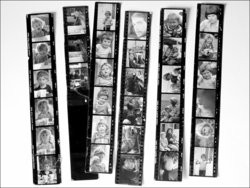
Si cette affirmation disqualifie d'entrée de jeu un modèle tel que le Ion SLIDES2PC que nous avons testé ici, elle ne doit pas masquer le fait qu'il y existe des alternatives à la voie royale que représente le scanner dédié (type Nikon COOLSCAN 5000) que l'on trouve aux alentours de 2 500 euros. Ceux qui ont le goût du bricolage et qui sont équipés d'un solide reflex numérique pourront ainsi s'en sortir à moindres frais ou presque en photographiant leurs diapositives projetées ou en recourant à un banc de montage. Autre solution dont le rapport qualité / prix reste intéressant : l'acquisition d'un scanner à plat de qualité, du type des Epson Perfection V700 Photo etV750 Pro, qui donneront de bons résultats sur du moyen format mais se montreront un peu moins convaincants sur des plus petits type diapo 24 x 36.
Si les solutions sont d'une qualité inégale, il faut se représenter que tout le monde n'aura pas le même niveau d'attente. Certains se contenteront de pouvoir enfin à nouveau disposer de leurs images en version numérique de façon à les mettre en ligne ou les partager plus simplement. D'autres auront une approche plus qualitative et verront dans la numérisation de leurs diapositives et négatifs un clone numérique qui devra conserver tout le potentiel de la diapo et autoriser d'importants d'agrandissements. A chacun donc de choisir son matériel en fonction de ses besoins, tout en gardant à l'esprit dès le début de l'aventure que la numérisation représente un énorme investissement en temps et qu'il serait dommage de le faire sans une garantie minimale sur la qualité des images.
Si la numérisation vous intéresse et que vous disposez d'une bibliothèque riche en ouvrages, cassettes VHS et autres disques vinyle, nous vous invitons à consulter nos précédents dossiers consacrés à ces sujet :
+ Venez discuter de cet article dans le forum.
